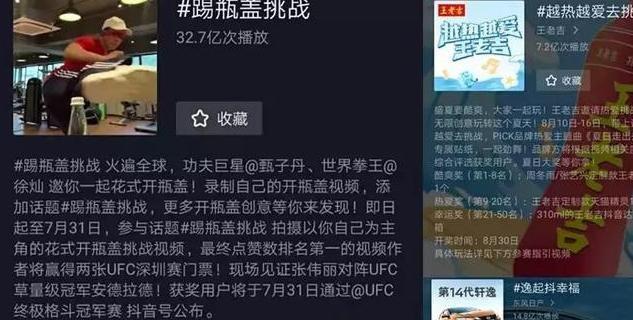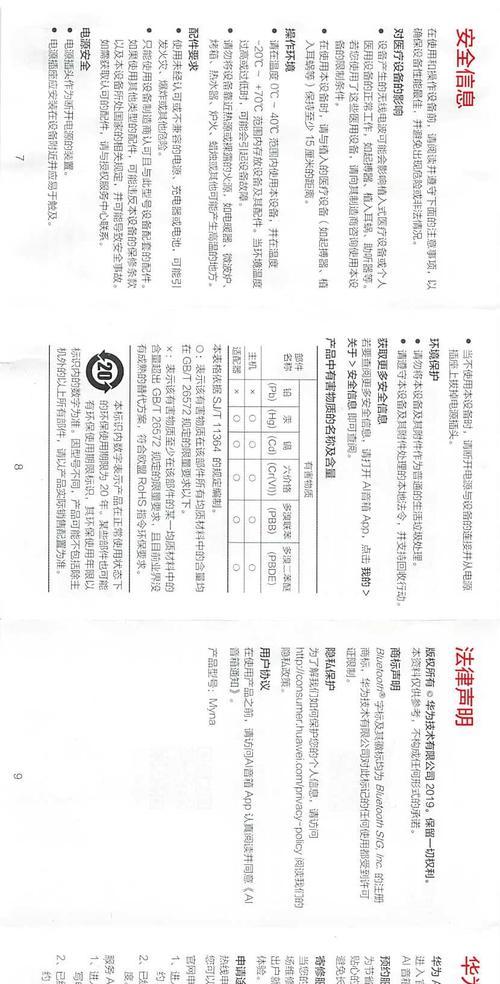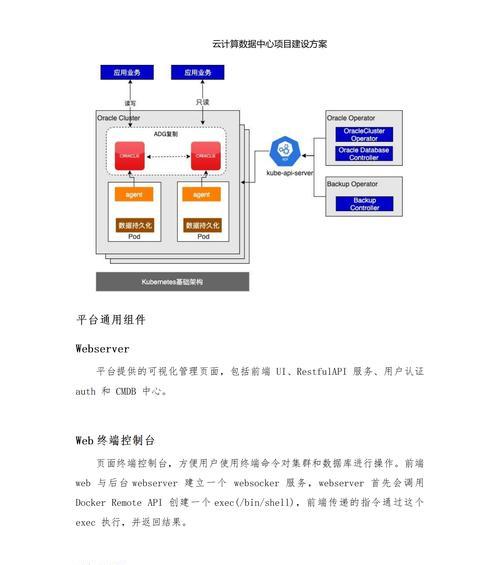在如今的网络时代,路由器作为连接不同网络设备的核心设备,其设置与配置直接影响着整个网络的稳定性和效率。Cisco(思科)路由器以其稳定的性能和广泛的应用,在企业和网络工程中占据着重要位置。了解如何正确连接Cisco路由器端口对于网络工程师来说是必不可少的技能。本文将为您详细阐述Cisco路由器端口连接的步骤,包括前期准备、硬件连接以及软件配置等关键环节,确保您能够顺畅地完成连接过程。
一、连接前的准备工作
在开始连接Cisco路由器端口之前,我们需要确保已经准备好了所有必需的硬件和软件工具。以下是准备工作清单:
Cisco路由器和至少一台终端设备(比如电脑)。
以太网线,用于连接路由器和终端设备。
控制台线(通常带有RJ45到RS232接口转换器)。
终端仿真程序(如PuTTY或SecureCRT等)。
网络设备的电源线。
在确认以上准备工作就绪之后,我们就可以开始实际的连接步骤了。
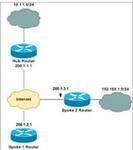
二、Cisco路由器的物理连接
物理连接是网络搭建的第一步,具体操作如下:
1.连接以太网端口
将以太网线的一端连接到路由器的LAN口,另一端连接到电脑的网卡接口。
打开电脑,确保已启用该网卡,并设置正确的IP地址范围,以便与路由器处于同一网络中。
2.连接控制台端口
使用控制台线连接电脑的串行端口(或USB转串行端口)与路由器的console端口。
确保连接正确无误后,可以连接路由器的电源,并开启路由器。
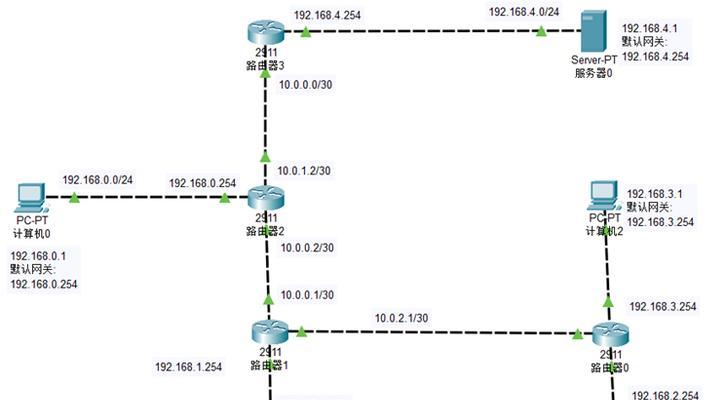
三、路由器端口的基本配置
在完成物理连接之后,接下来是对路由器的端口进行基本配置。
1.访问路由器控制台
启动终端仿真程序,并使用之前连接的串行端口进行连接。
设置合适的波特率(通常为9600),并选择正确的数据位、停止位及校验方式。
2.进入全局配置模式
一旦连接成功,您将看到Cisco路由器的CLI(命令行接口)提示符。
输入“enable”命令进入特权模式,然后输入“configureterminal”进入全局配置模式。
3.配置端口参数
在全局配置模式下,使用“interface[端口号]”命令进入需要配置的端口,例如“interfacegigabitEthernet0/0”。
接下来,可以配置该端口的IP地址、子网掩码、启用状态等参数。
保存配置并退出,命令为“writememory”或“copyrunningconfigstartupconfig”。
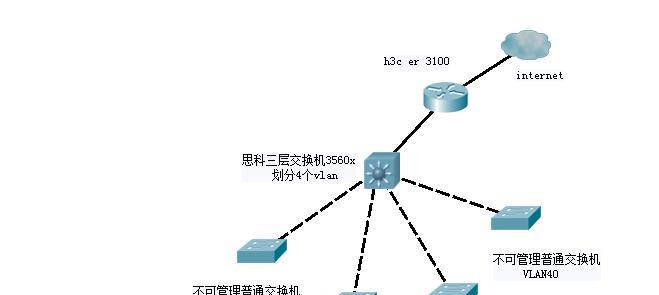
四、软件配置与网络测试
路由器的基本配置完成后,我们还需进行一系列软件上的配置,并进行网络测试,确保网络连接正常。
1.设置路由协议
根据需要配置静态路由或动态路由协议(如RIP、OSPF等)。
动态路由协议允许路由器自动发现网络拓扑并更新路由表。
2.进行网络测试
使用“ping”命令测试路由器与其他网络设备之间的连通性。
若能成功接收到回应,则表示路由器端口连接正常。
五、常见问题解决与维护
在连接和配置过程中,您可能会遇到各种问题。以下是一些常见的问题及其解决方法:
问题一:无法连接控制台
解决方法:检查控制台线是否正确连接,重启路由器,检查串行端口设置是否正确。
问题二:网络连接不稳定
解决方法:检查物理连接是否牢固,重新配置端口参数,检查交换机和路由器之间的连通性。
问题三:路由协议配置错误
解决方法:重新检查路由协议的配置,确保协议类型、网络号及子网掩码正确无误。
六、
通过上述步骤,您应该能够成功完成Cisco路由器端口的连接和基本配置。但请注意,网络配置是一个不断学习和实践的过程,只有通过不断的实践和问题解决,才能真正熟练掌握网络设备的配置技巧。希望这篇指南能为您在网络设备的设置中提供帮助。如您在实际操作中有任何疑问,欢迎咨询更专业的技术支持。